在 Linux 系统中,接收输出结果是一项非常重要的操作,它使得用户能够获取命令执行后的信息,以便进行后续的分析、处理或查看。以下是一些常用的 Linux 接收输出结果命令及其详细介绍。

`echo` 命令
`echo` 命令用于输出文本字符串或变量的值。它是最基本的输出命令之一。
示例:
“`
echo “Hello, World!”
“`
这将在终端输出 “Hello, World!” 字符串。
`echo` 还可以用于输出变量的值,例如:
“`
name=”John”
echo “My name is $name.”
“`
这里,变量 `name` 的值 “John” 被输出到终端。
`cat` 命令
`cat` 命令用于连接文件并输出到终端。它可以查看文本文件的内容。
示例:
“`
cat file.txt
“`
如果 `file.txt` 是一个存在的文本文件,`cat` 命令将显示其内容。
如果要将多个文件的内容连接并输出,可以这样做:
“`
cat file1.txt file2.txt
“`
这将把 `file1.txt` 和 `file2.txt` 的内容依次输出到终端。
`less` 和 `more` 命令
当文件内容较多时,使用 `cat` 命令可能会导致屏幕滚动过快,难以查看具体内容。此时,`less` 和 `more` 命令就非常有用。
`less` 命令允许分页查看文件内容,用户可以通过按空格键向下翻页,按 `b` 键向上翻页,按 `/` 键进行搜索等。
示例:
“`
less file.txt
“`
`more` 命令也用于分页查看文件内容,但它的操作相对简单,按空格键向下翻页,按 `q` 键退出。
示例:
“`
more file.txt
“`
`tail` 命令
`tail` 命令用于显示文件的末尾部分内容。它非常适合查看正在生成的日志文件。
示例:
“`
tail file.txt
“`
这将显示 `file.txt` 的最后几行内容。
可以通过指定行数来显示特定数量的末尾行,例如:
“`
tail -n 10 file.txt
“`
这将显示 `file.txt` 的最后 10 行内容。
`head` 命令
与 `tail` 命令相反,`head` 命令用于显示文件的开头部分内容。
示例:
“`
head file.txt
“`
这将显示 `file.txt` 的前几行内容。
同样可以指定行数来显示特定数量的开头行,例如:
“`
head -n 10 file.txt
“`
这将显示 `file.txt` 的前 10 行内容。
这些是 Linux 中常用的接收输出结果命令,它们在日常的系统管理、文件查看和调试等任务中发挥着重要作用。通过灵活运用这些命令,用户可以方便地获取所需的信息,并对系统进行有效的管理和监控。
在实际使用中,根据具体的需求选择合适的命令。例如,如果只是简单地输出一个字符串,`echo` 命令就足够了;如果要查看文件的全部内容,`cat` 命令可能更适合;而对于大型文件或需要分页查看的情况,`less` 或 `more` 命令则更为方便;如果只关注文件的末尾部分,`tail` 命令是不错的选择;反之,`head` 命令则用于查看文件的开头部分。
熟练掌握这些 Linux 接收输出结果命令,将使你在 Linux 系统的使用中更加得心应手,提高工作效率。











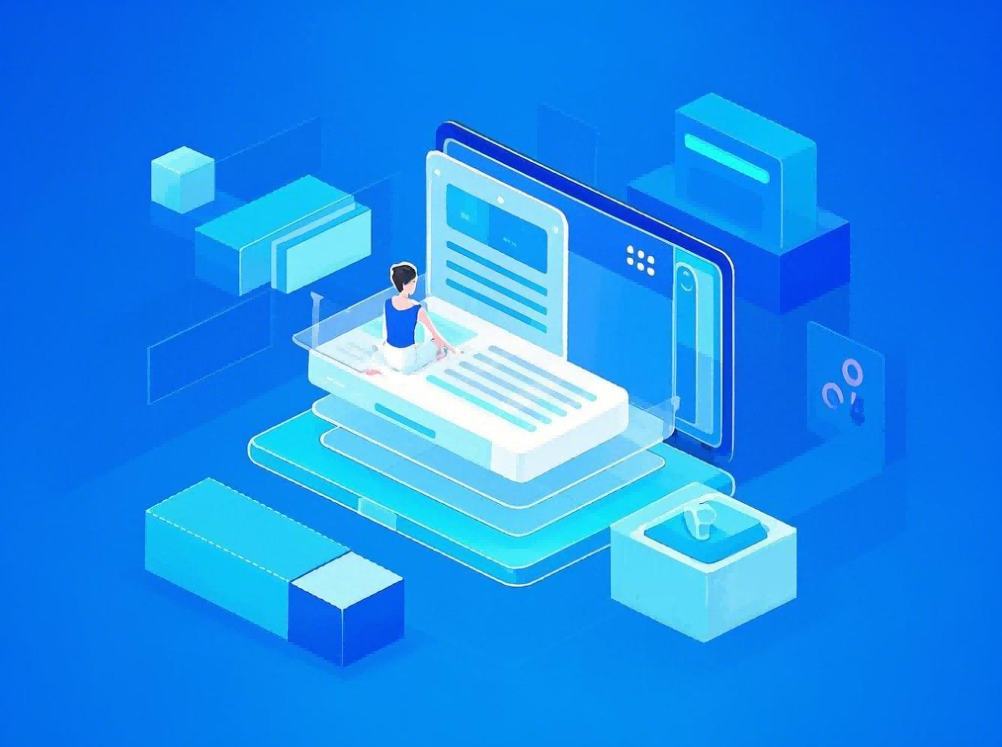

暂无评论内容